随着科技的不断进步,个人电脑已经成为我们生活中必不可少的工具。但是,在购买全新电脑时,我们常常遇到预装软件繁多、电脑启动速度缓慢等问题。许多用户选择自己组装电脑来避免这些麻烦。而使用空U盘进行装机可以更加快速、便捷地完成整个过程,本文将详细介绍如何使用空U盘进行装机。

一:准备必要的硬件设备
在开始装机之前,我们需要准备一台空白的U盘(容量大于8GB),以及一台已经安装好操作系统的电脑。
二:下载合适的操作系统镜像文件
根据自己的需求和喜好,选择并下载合适的操作系统镜像文件,例如Windows10、Ubuntu等。
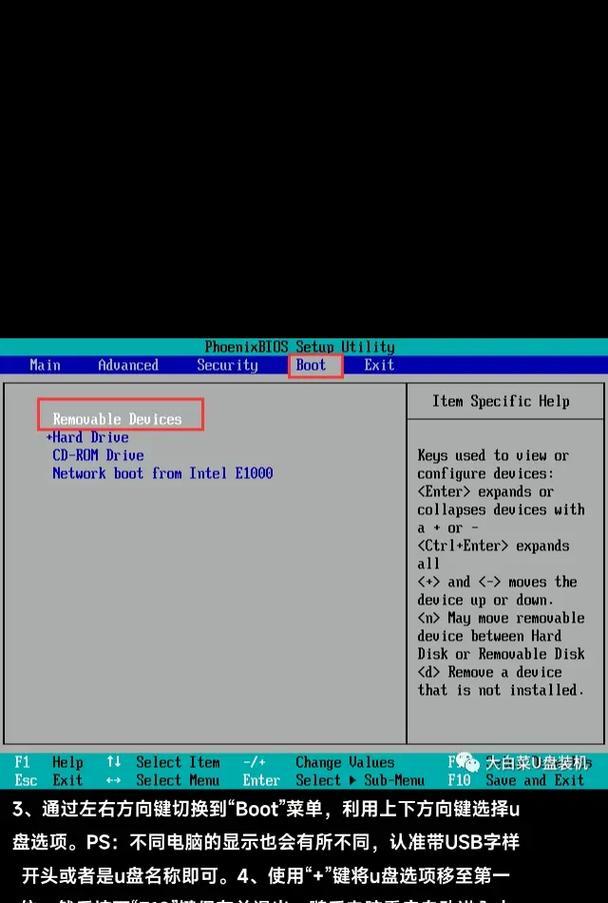
三:格式化空U盘
插入空U盘到电脑中后,使用电脑自带的磁盘管理工具对U盘进行格式化操作,确保U盘的空间完全可用。
四:使用工具创建可引导U盘
借助于一些工具软件,如Rufus或WinToUSB,将下载好的操作系统镜像文件写入到U盘中,使其成为可引导的U盘。
五:调整电脑BIOS设置
在电脑启动时按下特定的快捷键(通常为Del、F2或F12)进入BIOS设置界面,并将U盘设置为启动首选项。
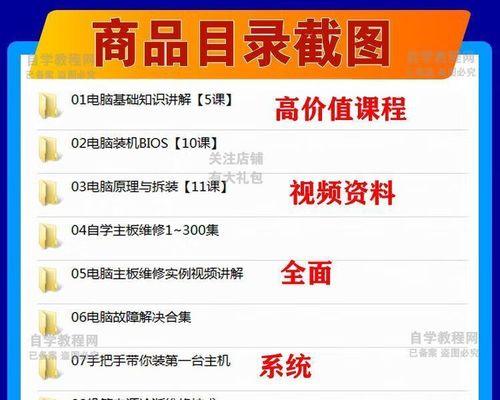
六:重启电脑并进入装机界面
保存BIOS设置后,重启电脑,此时电脑会自动从U盘启动,并进入操作系统安装界面。
七:按照提示进行操作系统的安装
根据操作系统安装界面的提示,选择语言、时区、键盘布局等信息,并进行磁盘分区、文件系统格式化等操作。
八:等待操作系统安装完成
根据电脑的配置和操作系统镜像文件的大小,等待一段时间直到操作系统安装完成。
九:进行必要的配置设置
根据个人需求和喜好,进行网络设置、用户账号创建、个人资料同步等必要的配置设置。
十:更新和安装驱动程序
连接到网络后,及时更新操作系统并安装相关硬件设备的驱动程序,以确保电脑的正常使用。
十一:安装所需的软件和应用程序
根据个人需求,安装自己常用的软件和应用程序,如浏览器、办公软件、媒体播放器等。
十二:备份重要数据
在开始使用电脑之前,及时备份重要数据,并设置自动备份策略,以防止数据丢失。
十三:优化电脑性能
进行必要的优化操作,如清理不必要的启动项、磁盘碎片整理、系统文件修复等,以提升电脑性能。
十四:安装防病毒软件
保护个人电脑的安全性,安装可靠的防病毒软件,并及时更新病毒库。
十五:
通过使用空U盘进行装机,我们可以快速、便捷地搭建个人电脑。除了节省时间和精力外,还可以避免预装软件和启动速度等问题。希望本文对初次尝试空U盘装机的用户提供一些帮助和指导。
使用空U盘进行装机是一种快速、便捷的方法,适用于有一定电脑操作经验的用户。通过准备必要硬件设备、下载合适的操作系统镜像文件、格式化U盘、创建可引导U盘、调整电脑BIOS设置等步骤,我们可以成功地搭建个人电脑,并进行相关配置和优化,以满足个人需求。此外,安装防病毒软件和定期备份重要数据也是保护电脑安全的必要措施。希望本文能够帮助读者顺利完成使用空U盘进行装机的过程。
标签: 空盘


